Astuce : comment déplacer plus facilement les fenêtres sur le bureau du Mac
Par Arthur de la Brosse - Publié le
Il existe cependant une commande Terminal permettant de faciliter le déplacement des fenêtres, en autorisant ce dernier via un clic réalisé à n'importe quel endroit sur les interfaces de l'app.
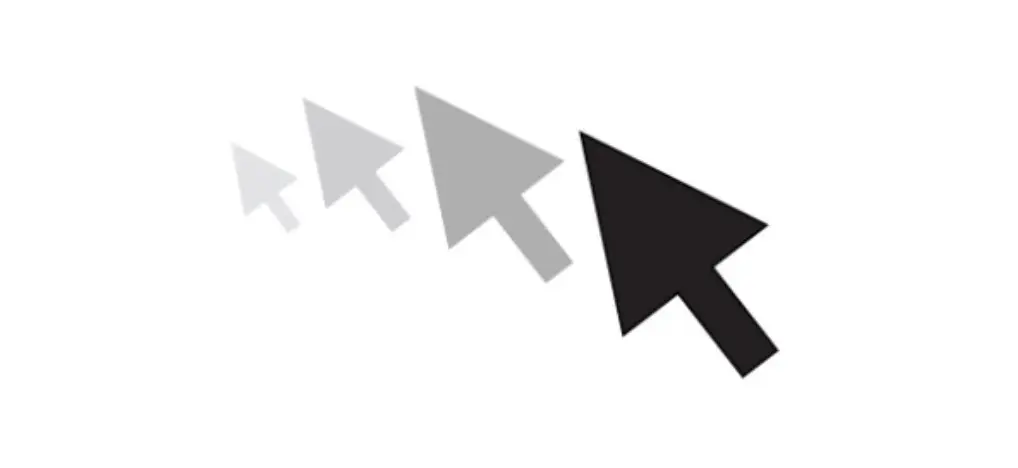
Cette fonction est disponible sous macOS High Sierra mais n'est pas active par défaut, il faut pour cela ouvrir le Terminal et copier-coller la commande suivante, valider puis redémarrer le Mac.
Après avoir redémarré la machine, il suffira alors d'enfoncer les touches Control et Command sur le clavier pour autoriser le déplacement des fenêtres en cliquant n'importe où sur cette dernière, puis en faisant comme d'habitude glisser le curseur jusqu'à l'endroit désiré.
Notez que cette fonction n'est toutefois pas compatible avec toutes les applications, mais semble fonctionner avec la plupart des apps natives de macOS, ainsi qu'avec de nombreux titres tiers comme Slack for Desktop, ou encore Tweetbot 3 for Twitter.
Et pour désactiver la fonctionnalité, copiez-collez simplement la commande suivante dans le Terminal, puis redémarrez votre Mac.
Source





